Как поставить фото на аватарку в Ватсапе: требования к фото, инструкция
В социальных сетях каждый пользователь может поставить свою аватарку. Есть такой функционал и практически во всех мессенджерах, и WhatsApp не является исключением. Пользователи после создания учетной записи, могут редактировать данные своего аккаунта – менять имя, статус, а также картинку профиля. В статье расскажем, как поставить фото на аватарку в Ватсапе, можно ли разместить чужое изображение, и есть ли в дальнейшем возможность редактирования этих данных.
Как поставить фото на аватарку в профиле Ватсапе
Мессенджер, это конечно не социальная сеть, и возможностей здесь поменьше, но все же пользователи могут придать своему профилю узнаваемость. Владельцу аккаунта доступно несколько опций редактирования:
- Добавление фото на аватар.
- Изменение статуса из шаблонов, или создания своего.
- Изменение имени (никнейма), которое будут видеть другие пользователи.

Если вы недавно завели учетную запись, или долгое время ваша аватарка была пустой, то поставьте фото на нее. В мессенджере нет жестких требований, и здесь не обязательно ставить именно свое изображение. Вы можете установить веселую или тематическую картинку из своей галереи, и даже сделать свой снимок и разместить его на аве.
Приведем пошаговое руководство для установки фотографии в Ватсапе. Чтобы добавить ее на аватарку, следуйте такой инструкции:
- Запустите WhatsApp, и вызовите меню. Для этого тапните по трем точкам, расположенным в правом верхнем углу экрана приложения.
- Откроется меню, в нем нажмите на пункт с названием «Настройки».
- Нажмите на верхний блок, где указано ваше имя.
- На странице профиля нажмите на изображение фотоаппарат в правой нижней части поля аватара.
- В нижней части экрана будет предложено два варианта – сделать фото сразу и добавить его, или выбрать вариант из вашей коллекции.
- Если снимок уже есть, то нажмите на «Галерея».
 Через проводник выберите изображение, нажмите на него и оно добавится на место аватара. Вы можете откорректировать его размер, потянув за уголки снимка.
Через проводник выберите изображение, нажмите на него и оно добавится на место аватара. Вы можете откорректировать его размер, потянув за уголки снимка. - Чтобы сделать фото сразу, нажмите «Камера», откроется устройство для съемки. Сделайте снимок, нажмите сверху «ОК», и для установки на аватарку нажмите кнопку «Готово».
Обратите внимание! Если вы передумали ставить фото, то его в любой момент можно удалить, или заменить другим изображений. На это не установлено ограничений.
Как изменить свое фото в мессенджере WhatsApp
В зависимости от состояния души, или особых ситуаций, вы в любой момент можете откорректировать свои данные профиля. Кстати, в разделе «Конфиденциальности», вы на время можете просто скрыть сою фотографию, и тогда пользователи будут видеть черно-белое изображение портретных контуров.
Также доступно редактирование, или удаление фотографии. Если желаете поставить свою новую фотографию, которая вам показалась более удачной, то выполнить это можно так:
- Откройте раздел «Настройки» в приложении Ватсап.

- Кликните на свою фотографию.
- Нажмите сверху на значок «Редактирование».
- В меню выберите вариант «Галерея».
- Выберите новое фото, нажмите на него.
- Отрегулируйте го размер с помощью подвижной рамки.
- Нажмите «Готово», чтобы фото поменялось на вашей аве.
Как поменять картинку группы в WhatApp
Рубрика: WhatsAppАвтор: minadmins
Каждая группа имеет право быть особенной и запоминающейся для людей, которые посещают ее. Создатель группового чата имеет ряд привилегий в сравнении с обычным участником.
При этом замена главного аватара это не единственное что можно сделать. Можно назначать или удалять новых администраторов, которые будут помогать в работе.
- Меняем аватарку в группе org/ListItem»>Что может изменять админ в группе
Также существует несколько настроек, которые необходимо контролировать.
к оглавлению ↑
Меняем аватарку в группе
В зависимости от предварительной настройки группы, фотографию могут либо только админы или такая возможность предоставлена всем участникам. Чтобы установить картинку в новой группе, необходимо выполнить несколько действий:
- Запустить WhatsApp.
- Зайти в группу (где доступны права админа).
- Нажать на название.
- Коснуться области, которая отведена под отображение картинки.
- Из появившегося списка стоит выбрать – Галерею.
- Запуститься список папок с файлами. Указываете расположение нужно документа, ориентируясь на название папки.
- После нажатия по выбранному файлу, необходимо установит рамку отображения. Задержав касание на краю, и потянув в любую сторону, можно изменять ее размер от большего к меньшему и наоборот.

- Для сохранения изменений, нажать – Готово.
Изменения ступили в силу, картинка в течение пары секунд будет загружена. После чего будет отображаться у всех участников беседы.
В случае, когда нужно старый логотип заменить на новый, инструкция будет немного отличатся. Поскольку сначала нужно удалить установленную, чтобы иметь возможность загрузить новую. Для этого, в группе нужно сделать
:- Открыть информацию о группе. Для этого сначала нажать на три точки, и выбрать соответствующий пункт.
- Нажать на картинку.
- Выбрать Карандашик – редактирования.
- Коснуться последнего варианта – Удалить.
- Подтвердить решение.
- Снова нажать на область, чтобы вызвать список, в котором на этот раз нужно нажать – Галерея.
- Выбрать новый вариант, аналогично отыскав в нужной папке. Обязательно после того как будет задан нужный размер отображения, для сохранений нажать – Готово.

В июне было выпущено экстренное обновление, теперь смена фона чата не возможна для каждого диалога в отдельности. Теперь новая картинка применяется сразу ко всем диалогам без исключения.
к оглавлению ↑
Что может изменять админ в группе
Если устраивать тотальные изменения раз в год или каждые несколько месяц менять тематическое оформление группового чата, положительно повлияет на настроение участников беседы. Плюс если подойти к данному делу креативно — это станет специальной незабываемой фишкой для посетителей.
У создателя и каждого назначенного Администратора есть возможность вносить следующие изменения:
- Назначать новых Админов.
- Разжаловать Админа до обычного пользователя.
- Изгонять из сообщества, людей которые не придерживаются установленных правил.
- Изменять информацию о сообществе и его название.
Для внесения правок в текст, который служит описанием.
Достаточно один раз прикоснуться к строке, для запуска клавиатуры. С помощью, которой вписывается полностью новый вариант или отредактированная версия. Для сохранения достаточно нажать – ОК.
Чтобы переименовать, достаточно нажать на карандашик, который указан напротив названия.
Аналогично используя цифровую клавиатуру, меняется текст. Для сохранения необходимо выбрать – ОК.
Установка приятных картинок, которые не несут насилия и не пропагандируют запретные вещества, всегда залог хорошего настроения у собеседников. Так же не редко могут выступать и причиной нового обсуждения. Как вариант, можно устраивать целые конкурсы между участниками, за несколько дней до изменений. Ориентируясь на количество проголосовавших, сделать окончательный выбор.
Как изменить изображение профиля группы WhatsApp в последней версии WhatsApp?
Группа WhatsAppСодержание
Наверняка у каждого из нас есть хотя бы одна группа WhatsApp в нашей учетной записи WhatsApp. Это могут быть наши друзья, члены семьи, коллеги или любые другие деловые цели. Вы можете общаться одновременно с 100 людьми в группе WhatsApp и создавать неограниченное количество групп. Группа WhatsApp имеет более одного (неограниченного) администратора. Только администратор группы WhatsApp может добавлять или удалять участников из существующей группы WhatsApp.
Это могут быть наши друзья, члены семьи, коллеги или любые другие деловые цели. Вы можете общаться одновременно с 100 людьми в группе WhatsApp и создавать неограниченное количество групп. Группа WhatsApp имеет более одного (неограниченного) администратора. Только администратор группы WhatsApp может добавлять или удалять участников из существующей группы WhatsApp.
Любой участник группы WhatsApp может легко изменить значок группы WhatsApp и тему группы в течение нескольких минут. Ниже приведены несколько простых советов и приемов по изменению изображения группы WhatsApp в последней версии WhatsApp.
Шаг 1: Откройте «WhatsApp» на телефоне и планшете Android
Шаг 2: Откройте «Группу WhatsApp», хотите изменить значок группы
Шаг 3: Нажмите «Профиль группы WhatsApp»
Шаг 4: Нажмите «Изображение профиля группы WhatsApp»
Шаг 5: Нажмите значок «Карандаш» в правом верхнем углу
Сейчас вы можете увидеть следующие параметры на вашем устройстве
Галерея: выбрать из существующих фотографий телефона и планшета Android
Фотографии: Из папок вашего устройства Android, таких как Камера, изображения WhatsApp и все другие изображения
Камера: Изображение захвата с камеры телефона
Поиск веб -сайта: Найти или поиск значка в Интернете
Удалить Icon: Удалить Icon Group
участники могут изменить значок группы WhatsApp. Выберите любой вариант сверху, затем нажмите на выбранный значок или изображение группы WhatsApp.
Выберите любой вариант сверху, затем нажмите на выбранный значок или изображение группы WhatsApp.
Шаг 6: Нажмите «ОК», чтобы изменить значок группы. Вот и все.
Читайте также: Язык WhatsApp на хинди, бангла, пенджаби, гуджарати и других языках
Полное руководство по использованию группы WhatsApp группы. Чтобы создать группу:- Откройте WhatsApp и перейдите на вкладку Чаты .
- Нажмите кнопку Меню > Новая группа.
- Коснитесь имен нужных участников группы, чтобы добавить их в группу, а затем коснитесь зеленой стрелки.
- Введите тему или заголовок. Это будет название группы, которое будут видеть все участники.
- Добавьте значок для группы, нажав на пустое поле с фотографией. Это будет отображаться рядом с группой в вашем списке чатов.
- Когда закончите, коснитесь зеленой галочки.
Читайте также: 50 + USA WhatsApp Group Links
Добавление участников Вы должны быть администратором группы, чтобы добавлять участников в существующий групповой чат.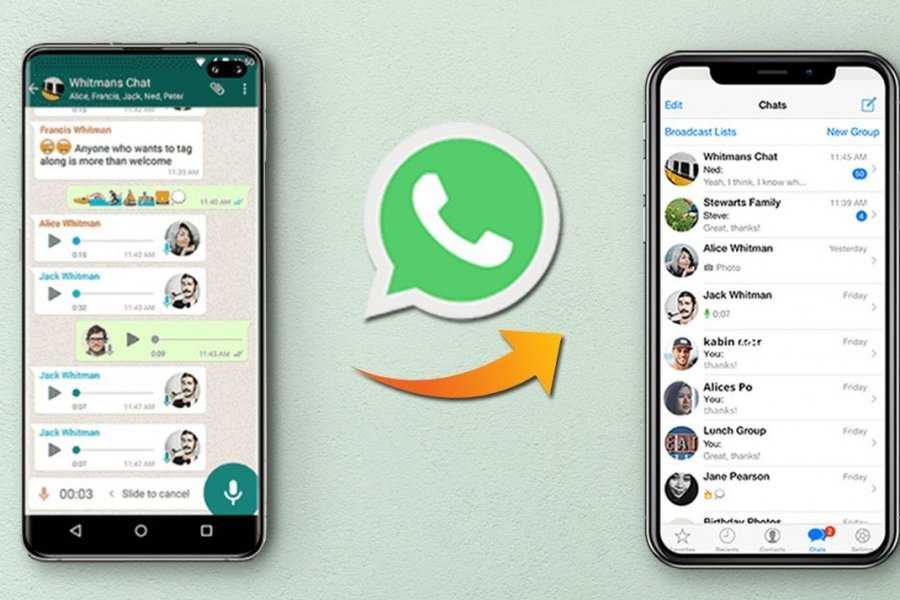 В группе может быть 256 участников. Чтобы добавить участников:
В группе может быть 256 участников. Чтобы добавить участников:
- Перейти в группу в WhatsApp.
- Коснитесь темы группы.
- Нажмите Добавить участника.
- Найдите или выберите контакты для добавления в групповой чат.
Если вы являетесь администратором группы, вы можете пригласить людей присоединиться к группе, просто поделившись с ними ссылкой. Чтобы поделиться ссылкой для приглашения в группу:
- Перейдите в группу в WhatsApp.
- Коснитесь темы группы.
- Затем нажмите Добавить участника.
- Нажмите Пригласить в группу по ссылке.
- Выберите, хотите ли вы поделиться ссылкой в WhatsApp или в другом приложении.
Администратор может в любой момент использовать параметр Отозвать ссылку, чтобы сделать предыдущую ссылку недействительной и создать новую. Любой пользователь WhatsApp может перейти по ссылке-приглашению, чтобы присоединиться к этой группе, поэтому делитесь ею только с теми, кому вы доверяете.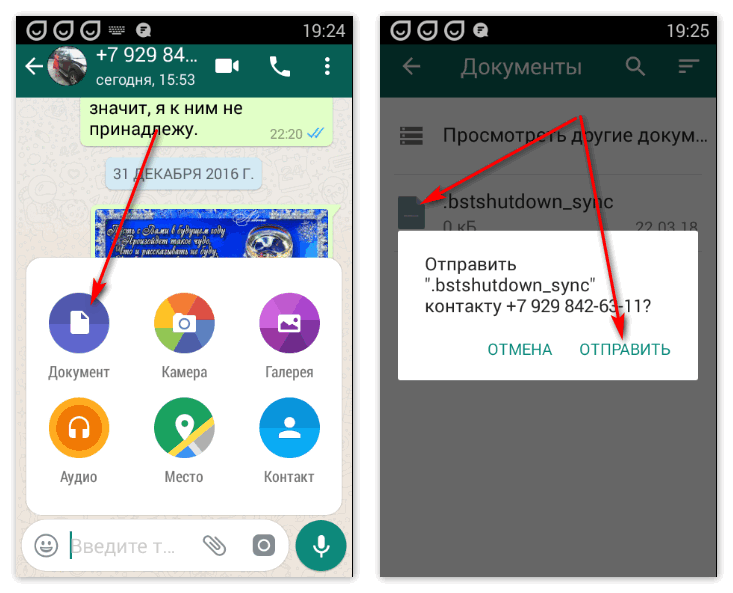
Примечание: Используйте эту функцию только с доверенными лицами. Кто-то может переслать ссылку другим людям. Если это так, эти другие люди также могут присоединиться к группе. И в этом случае администратору группы не будет предложено одобрить их, прежде чем они присоединятся.
Вы должны быть администратором группы, чтобы удалять участников из существующего группового чата. Для удаления участников:
- Зайти в группу в WhatsApp.
- Коснитесь темы группы.
- Затем нажмите и удерживайте участника, которого хотите удалить.
- Нажмите Удалить {участника} в меню.
Нажмите здесь, чтобы загрузить: Лучшие изображения WhatsApp DP
Назначение администраторов группе WhatsApp Любой администратор в группе может сделать участника администратором. В группе может быть неограниченное количество админов. Чтобы сделать участника админом:
Чтобы сделать участника админом:
- Зайти в группу в WhatsApp.
- Коснитесь темы группы.
- Затем нажмите и удерживайте участника, которого хотите сделать администратором.
- Нажмите Сделать администратором группы.
Любой из участников группы может изменить ее тему. Для этого:
- Перейти в группу в WhatsApp.
- Коснитесь темы группы.
- Затем коснитесь значка карандаша справа от значка группы и темы.
- Введите новую тему для группы и нажмите ОК.
Любой из участников группы может изменить ее значок. Для этого:
- Перейти в группу в WhatsApp.
- Коснитесь темы группы.
- Коснитесь значка текущей группы > значка карандаша.
- Используйте камеру, галерею или выполните поиск нового изображения в Интернете.
Любой из участников группы может изменить ее описание.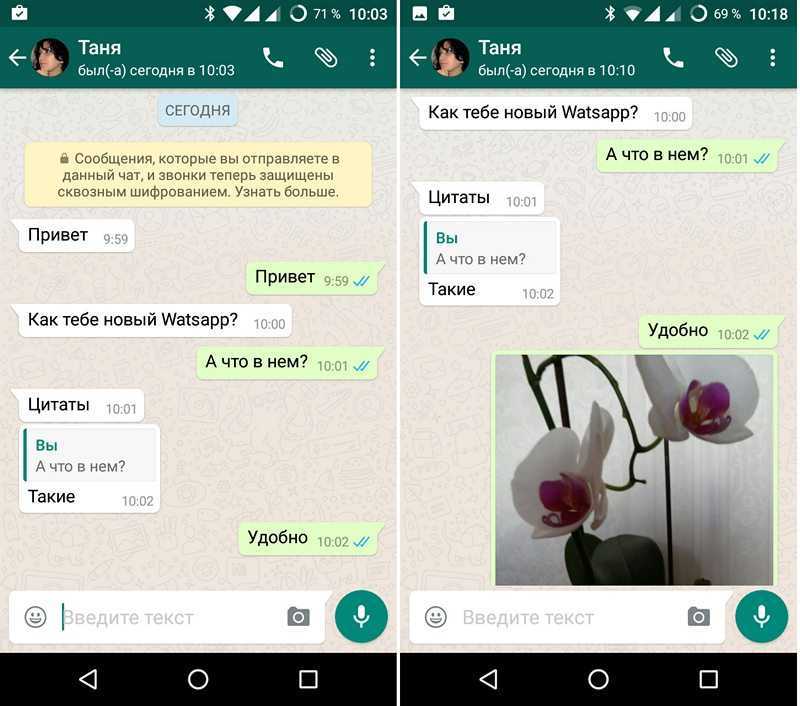 Для этого:
Для этого:
- Перейти в группу в WhatsApp.
- Коснитесь темы группы.
- Коснитесь описания группы, а затем введите описание группы.
- Наконец, нажмите OK.
Вы можете заглушить группу на определенный период времени. Вы по-прежнему будете получать сообщения, отправленные группе, но ваш телефон не будет вибрировать или издавать шум при их получении. Чтобы отключить группу:
- Нажмите и удерживайте имя группы в списке чатов.
- Нажмите кнопку Отключить звук в правом верхнем углу.
- При необходимости снимите флажок Показывать уведомления , чтобы уведомления не отображались в панели уведомлений.
Если вы выйдете из группы, вы будете удалены из группы, но по-прежнему будете видеть ее в своем списке чатов, и вы сможете прочитать историю чата. Если вы являетесь единственным администратором группы и выходите из группы, случайным образом выбирается участник, который становится новым администратором.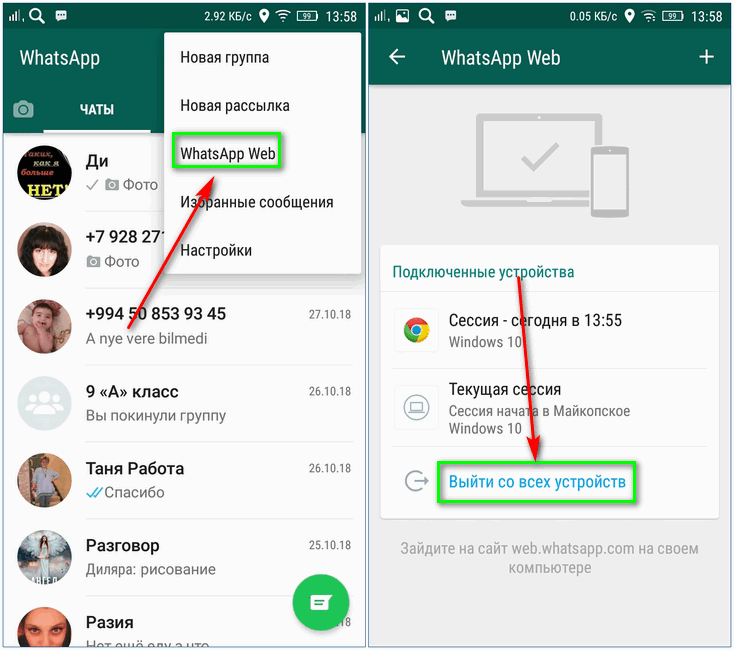 Чтобы выйти из группы:
Чтобы выйти из группы:
- Перейдите на вкладку Чаты в WhatsApp.
- Нажмите и удерживайте имя группы.
- Затем нажмите кнопку Меню.
- Нажмите «Выйти из группы».
После выхода из группы вы увидите возможность удалить группу. Когда вы удалите группу, вы больше не увидите группу в своем списке чатов, а история чата будет стерта. Чтобы удалить группу (после выхода из группы):
- Перейдите на вкладку Чаты в WhatsApp.
- Нажмите и удерживайте имя группы.
- Затем коснитесь значка корзины.
Не создавайте группу, если ваша цель не ясна. : Любая работа должна иметь цель. Без цели он неизбежно собьется с пути и попадет в петлю бессмысленности. Это также верно и для группы.
Не предполагай, спроси : Предполагалось, что целью группы является содержательное обсуждение различных тем управления.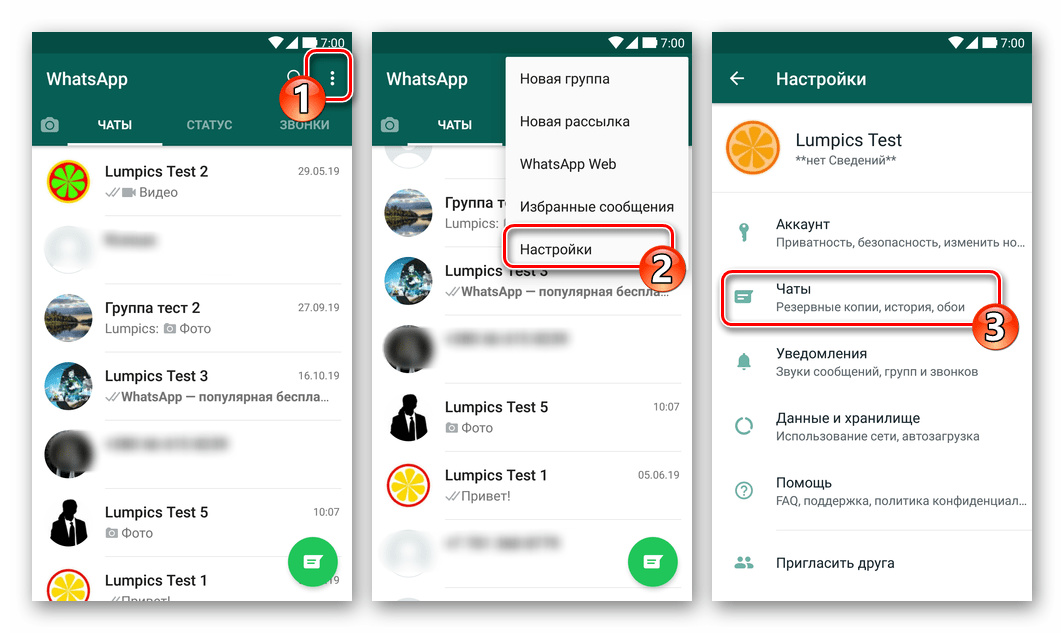 По крайней мере, так думал админ группы.
По крайней мере, так думал админ группы.
Группа должна иметь некоторую степень однородности : Каждая группа или общество имеет определенную степень однородности среди них; либо на основе языка, пола, возрастной группы, экономического профиля, географических границ и т. д.
Не создавайте группу, которую вы не можете контролировать и возглавлять : Когда вы создаете группу, вы должны быть уверены, что вы уметь контролировать и вести группу.
Проведите много исследований, чтобы стать администратором группы и заслужить уважение: Администратору необходимо продолжать делиться полезной информацией, соответствующей цели группы, которая должна быть полезной для участников группы.
Иметь возможность разбить монотонность и вызвать интерес : Не все с полным удовольствием участвуют в любой группе; в то время как некоторые играют роль активных участников, некоторые просто комментируют, а некоторые просто следят за новостями.
Подробнее: Как настроить бизнес-аккаунт WhatsApp?
Важность наличия WhatsApp Group WhatsApp Group 1) WhatsApp бесплатен:«Бесплатно» — это самое большое преимущество WhatsApp. С момента запуска до актуального состояния WhatsApp можно загрузить и использовать совершенно бесплатно. В начале WhatsApp взимал 1 доллар США после одного года использования приложения, но позже WhatsApp перестал брать 1 доллар США. Теперь WhatsApp можно абсолютно бесплатно загрузить и установить на свои мобильные телефоны и планшеты. Это означает, что вам не нужен кредитный баланс для использования WhatsApp, если у вас есть пакетные данные Интернета, тогда вы можете легко передавать информацию, включая изображения, музыку и передачу видео, без какой-либо оплаты.
2) Простой и удобный интерфейс приложения: Простой и понятный интерфейс WhatsApp делает его очень эффективным. WhatsApp очень прост в использовании. После того как вы установили приложение на свой телефон, оно автоматически импортирует контакты с вашего телефона и сообщает вам, сколько ваших друзей используют WhatsApp. После того, как контакт импортирован, вы можете легко пинговать любого, кто использует WhatsApp в вашем списке контактов. Вы можете легко заблокировать пользователей WhatsApp, которых вы не хотите видеть в WhatsApp DP или кого-то, с кем вы не хотите разговаривать. И это возможно благодаря простому интерфейсу WhatsApp. Короче говоря, WhatsApp имеет удобный интерфейс и очень удобен в использовании.
WhatsApp очень прост в использовании. После того как вы установили приложение на свой телефон, оно автоматически импортирует контакты с вашего телефона и сообщает вам, сколько ваших друзей используют WhatsApp. После того, как контакт импортирован, вы можете легко пинговать любого, кто использует WhatsApp в вашем списке контактов. Вы можете легко заблокировать пользователей WhatsApp, которых вы не хотите видеть в WhatsApp DP или кого-то, с кем вы не хотите разговаривать. И это возможно благодаря простому интерфейсу WhatsApp. Короче говоря, WhatsApp имеет удобный интерфейс и очень удобен в использовании.
Да! Вы можете вести неограниченное количество разговоров каждый день, используя WhatsApp. Вы можете отправлять неограниченное количество текстов, неограниченное количество фотографий, неограниченное количество аудиозаписей, неограниченное количество документов, а также совершать неограниченные голосовые и видеозвонки с помощью WhatsApp. Это означает, что WhatsApp дает вам полную свободу общения в чате, просто вам нужны активные интернет-пакеты или соединение Wi-Fi.
Это означает, что WhatsApp дает вам полную свободу общения в чате, просто вам нужны активные интернет-пакеты или соединение Wi-Fi.
Вы можете легко создавать группы в WhatsApp, чтобы общаться с группой и делиться информацией в группе. Вы можете создать группу пользователей WhatsApp с единомышленниками, а также поддерживать связь со своими родственниками, друзьями детства, школы и колледжа с помощью группового чата WhatsApp. С помощью функции «Список рассылки» вы можете отправить сообщение сразу нескольким своим друзьям. Списки рассылки — это сохраненные списки получателей сообщений, которым вы можете повторно отправлять широковещательные сообщения, не выбирая их каждый раз.
5) Бесплатные голосовые и видеовызовы: Как упоминалось выше, использование WhatsApp бесплатно. Недавно WhatsApp запустил голосовые и видеозвонки через приложение. Поэтому, если у вас есть активный мобильный пакет данных или подключение к Wi-Fi, вы можете сделать бесплатный голосовой или видеозвонок своему контакту в WhatsApp, где бы он ни находился.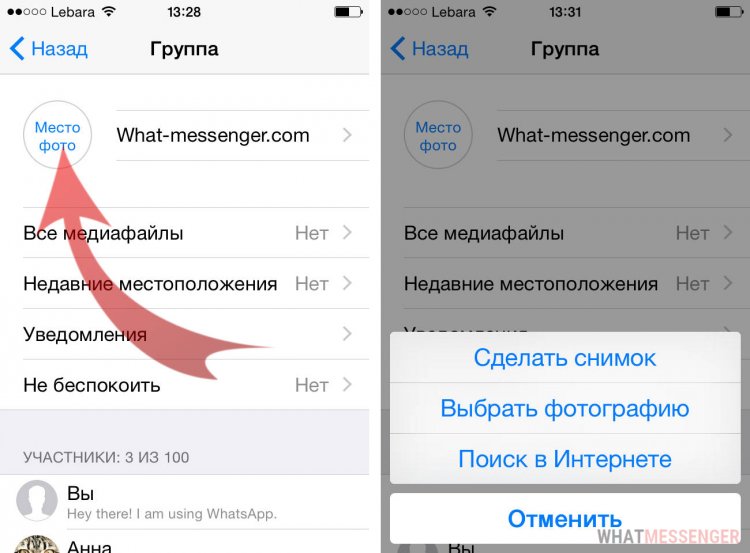 В случае, если у вас недостаточно мобильного баланса, вам очень пригодится голосовой / видеозвонок WhatsApp.
В случае, если у вас недостаточно мобильного баланса, вам очень пригодится голосовой / видеозвонок WhatsApp.
Недавно WhatsApp запустил веб-версию приложения. Теперь вы можете использовать WhatsApp на своем компьютере или ноутбуке. Большим преимуществом использования WhatsApp Web является то, что у вас есть большая клавиатура для набора текста и больший дисплей для лучшего общения в чате. В случае, если вы настоящий любитель чата, вы можете предпочесть веб-версию WhatsApp для общения в чате из-за быстрого набора текста и большего размера дисплея.
7) Сквозное шифрование: Это самое главное преимущество WhatsApp. Недавно WhatsApp добавил функцию сквозного шифрования. Сквозное шифрование WhatsApp делает ваши данные и общение максимально безопасными. Благодаря этой функции сквозного шифрования WhatsApp никто не сможет увидеть содержимое вашего зашифрованного сообщения WhatsApp. Сквозное шифрование помогает сделать общение через WhatsApp приватным, как общение лицом к лицу.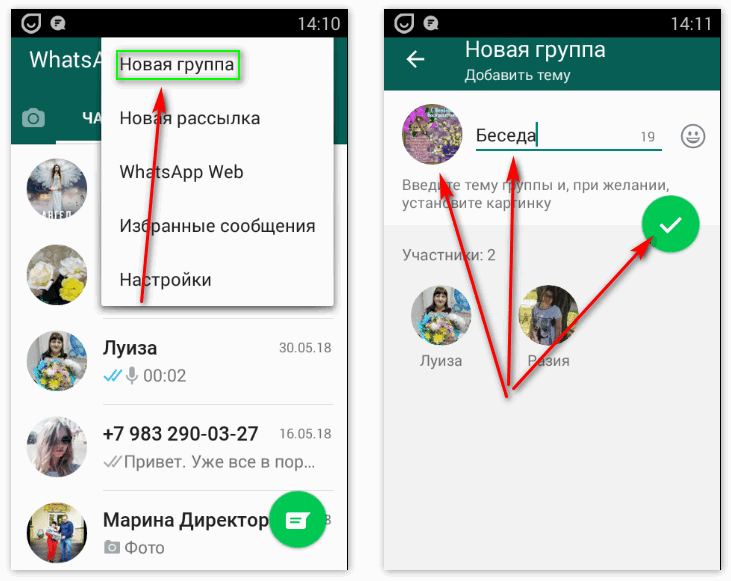
- Простота загрузки и установки.
- Нет рекламы в WhatsApp, до сих пор в WhatsApp нет рекламы. Это делает его уникальным приложением для обмена мгновенными сообщениями и выделяется среди других конкурентов.
- WhatsApp экономит ваши деньги на SMS/MMS и голосовых/видеозвонках.
- Вам не нужно вручную добавлять контакты; он автоматически импортирует ваши контакты.
- Вы можете легко начать чат со своим другом в WhatsApp, и вы можете легко создать группу WhatsApp.
- Опция голосового сообщения с помощью одной кнопки и возможность простого голосового вызова и видеовызова.
- Вы можете легко делиться своим местоположением, фотографиями, статусом, изображениями и видео с друзьями с помощью WhatsApp.
- Вы можете использовать WhatsApp в Интернете, используя веб-опцию WhatsApp.
Оставайтесь с нами с BulkQ , чтобы узнать больше о группах WhatsApp!
Как изменить изображение или аватарку группы WhatsApp
В настоящее время очень модно создавать группы WhatsApp, где в случае информационной работы может говорить только администратор.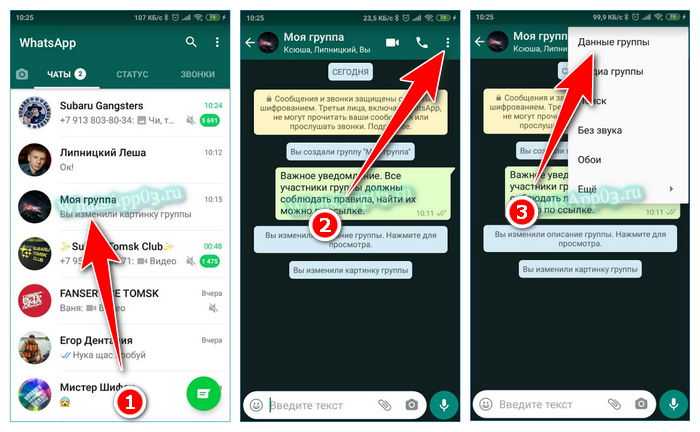 Или пообщаться с семьей, друзьями, коллегами и классом. По этой причине WhatsApp позволяет вам добавлять фотографию или значок в профиль каждой группы, вы даже можете персонализировать его с помощью сказочного имени.
Или пообщаться с семьей, друзьями, коллегами и классом. По этой причине WhatsApp позволяет вам добавлять фотографию или значок в профиль каждой группы, вы даже можете персонализировать его с помощью сказочного имени.
В этой статье мы покажем , как изменить изображение или изображение профиля группы WhatsApp? , чтобы ваша группа выделялась среди других.
1 Как изменить изображение или изображение профиля группы WhatsApp?
2 Как настроить группу, чтобы изменения вносили только администраторы?
Как изменить изображение или изображение профиля группы WhatsApp?
- Откройте приложение WhatsApp.
- Выберите групповой чат , изображение профиля или изображение которого вы хотите изменить.
- Войдя в чат, нажмите на название группы , расположенное в верхней части экрана; или вы можете нажать на три вертикальные точки, которые находятся в правом верхнем углу, и когда появится меню, выберите Информация о группе.
 Оба шага ведут в меню настроек группы WhatsApp.
Оба шага ведут в меню настроек группы WhatsApp. - Когда вы находитесь в меню конфигурации, нажмите на текущее изображение или значок , который есть в вашей группе. В том случае, если у группы еще нет изображения по умолчанию, вы должны щелкнуть по цветному полю, которое появляется вверху.
- Этот шаг применяется, если в группе уже установлен образ; Когда вы нажмете на изображение, оно станет большим; затем вы должны нажать на значок карандаша , расположенный в правом верхнем углу.
- Сразу же вы увидите небольшое поле под названием «значок группы»; В этом поле вы найдете три метода поиска изображения для профиля вашей группы.
- Выберите между параметром «Камера» (вы можете сделать снимок мгновенно), «Галерея» (эта опция позволяет выбрать фотографию или изображение, которое вы сохранили на своем мобильном устройстве) и «Поиск в Интернете». » .
- После выбора изображения или фотографии, которые вы разместите в профиле группы, вы сможете внести необходимые корректировки, например, вырезать их или изменить их положение; когда настройки будут готовы, нажмите «ОК» .

- : Ваше изображение будет немедленно установлено в качестве фотографии профиля вашей группы.
Чтобы изменить фотографию профиля группы, вы должны быть подключены к сети Wi-Fi или активировать мобильные данные.
Рекомендуется, чтобы значок вашей группы выражал цель, которую будет преследовать группа; Другими словами, если группа предназначена для членов семьи, идеальным будет семейное фото, а если для ассоциации, компании или коллег по работе, идеальным будет изображение с логотипом, который отличает компанию или ассоциацию.
Вы должны знать, что любой участник может стать администратором группы, не будучи таковым, и может изменить установленный вами значок . Но вы можете настроить эту опцию так, чтобы только администраторы могли вносить изменения в группу.
Как настроить группу, чтобы изменения вносили только администраторы?
Лицо, являющееся администратором группы, может разрешить другим участникам редактировать свойства группы, или это могут делать только администраторы.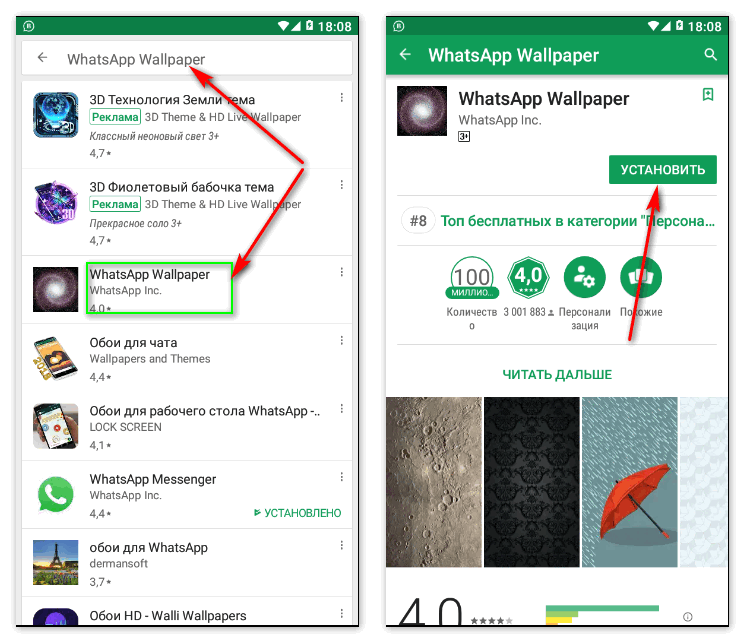
Администраторы могут изменить значок и название группы когда захотят, они могут добавлять или удалять участников группы , они могут даже назначать других участников администраторами.
Администраторы также могут отключить все функции, чтобы участники группы не отправляли фотографии, документы, видео или комментарии. Но если это не так, участник группы может добавить контакт в группу WhatsApp, не будучи администратором.
Вот шаги, которые вы должны предпринять, чтобы только администраторы могли вносить изменения:
- Когда вы находитесь в чате, нажмите на название группы , расположенное в верхней части экрана.
- Сразу же откроется новое окно, найдите параметр «Настройки группы» и нажмите там.
- Вы увидите несколько вариантов, нажмите «Редактировать информацию о группе».
- Затем появится окно с надписью «Выберите, кто может изменить тему, значок и описание группы»; нажмите на опцию «Только для администраторов» .




 Через проводник выберите изображение, нажмите на него и оно добавится на место аватара. Вы можете откорректировать его размер, потянув за уголки снимка.
Через проводник выберите изображение, нажмите на него и оно добавится на место аватара. Вы можете откорректировать его размер, потянув за уголки снимка.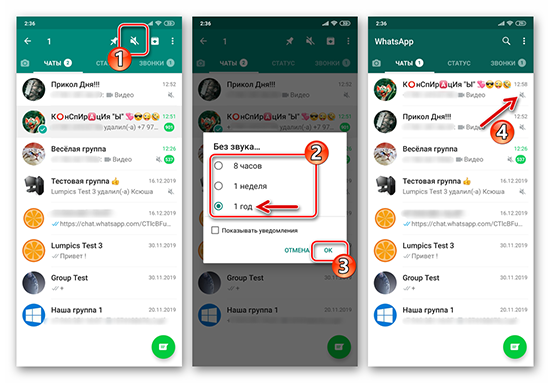


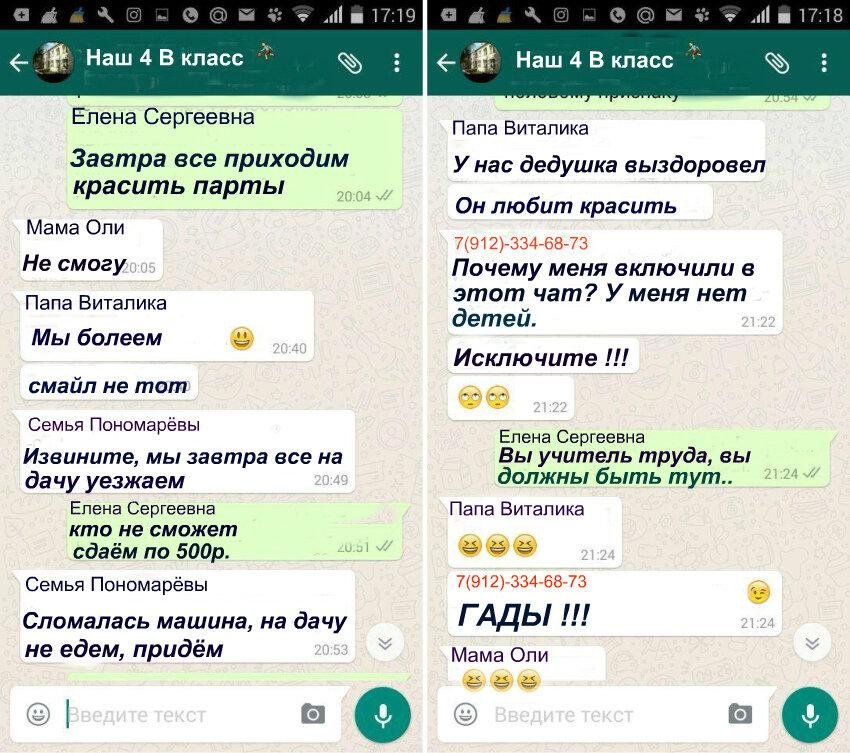 Оба шага ведут в меню настроек группы WhatsApp.
Оба шага ведут в меню настроек группы WhatsApp.
